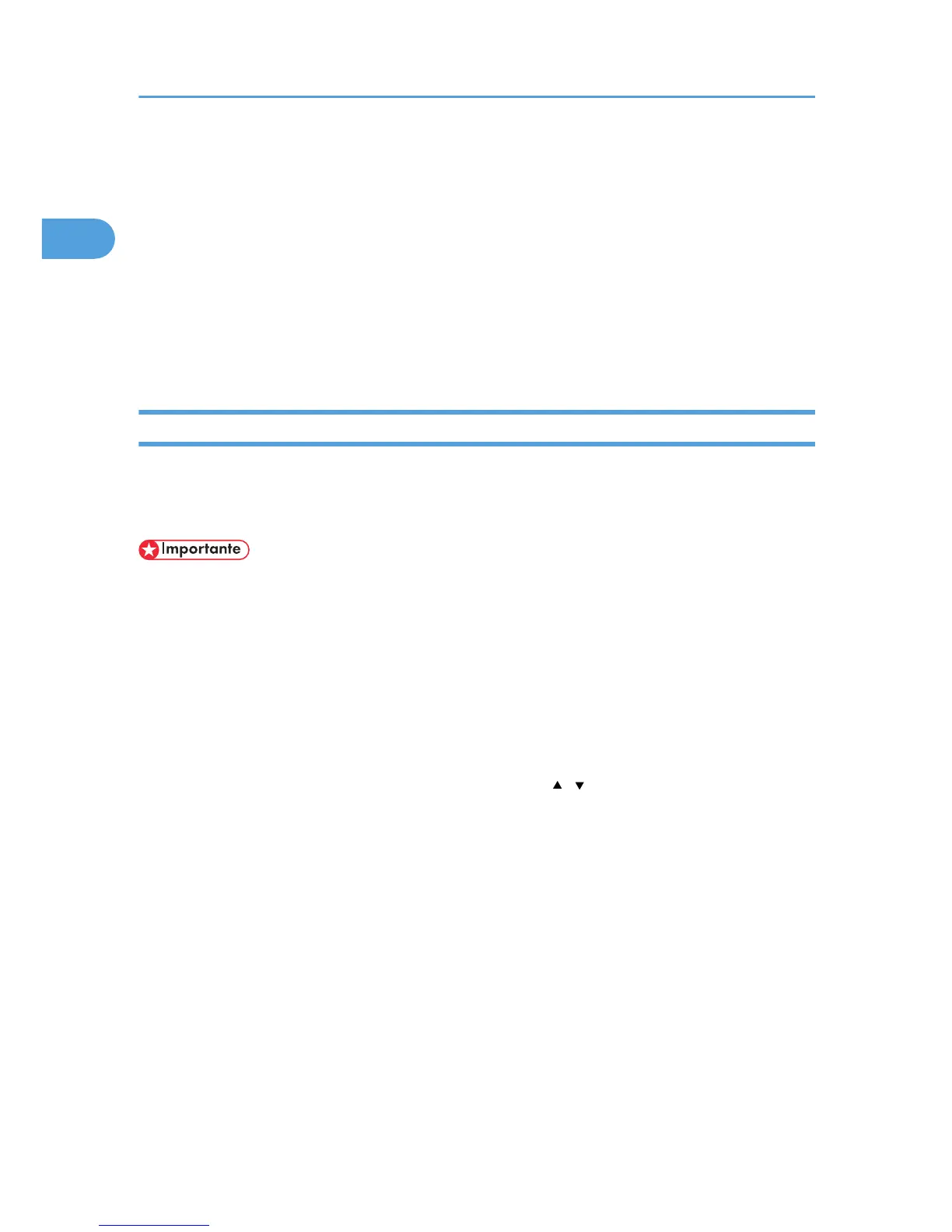Scansione tramite il pannello di controllo
Eseguire la scansione utilizzando il pannello di controllo permette di inviare i file via posta elettronica
(Scan to E-mail) alla cartella condivisa di un computer in una rete, a un server FTP (Scan to Folder) o a
un supporto USB (Scan to USB).
Le funzioni Scan to E-mail, Scan to FTP e Scan to Folder sono disponibili solo tramite una connessione di
rete. Non è necessaria una connessione di rete per la funzione Scan to USB. È possibile inviare i file
scansiti direttamente a un supporto USB collegato sul lato anteriore della macchina.
La scansione tramite il pannello di controllo è disponibile solo con una connessione di rete.
Operazioni di base della funzione Scan to E-mail/FTP/Folder
Questa sezione descrive le operazioni di base per l'invio di file acquisiti tramite scanner via e-mail, a un
server FTP o a un computer. Il file acquisito viene inviato via e-mail, a un server FTP o a un computer, a
seconda della destinazione specificata.
• Se nella macchina è inserito un supporto USB, dal pannello di controllo potrà essere eseguita solo
la funzione Scan to USB. Assicurarsi che nella macchina non sia inserito un supporto USB.
1. Premere il tasto [Scanner].
Verificare che sullo schermo sia visualizzato "Specif.dest.".
2. Collocare l'originale sul vetro di esposizione o nell'ADF.
Se necessario, configurare le impostazioni di scansione avanzate.
3. Premere il tasto [Rubrica].
4. Cercare la destinazione desiderata premendo i tasti [ ][ ] per scorrere la Rubrica, quindi
premere il tasto [OK].
5. Premere il tasto [Avvio B/N] o [Avvio a colori].
Per eseguire la scansione in bianco e nero, premere il tasto [Avvio B/N].
Per eseguire la scansione a colori, premere il tasto [Avvio a colori].
In base alle impostazioni della macchina, è possibile che venga richiesto di collocare un altro
originale sul vetro di esposizione. In questo caso, procedere al passaggio successivo.
6. Se si desidera eseguire la scansione di più originali, collocare quello successivo sul vetro
di esposizione e premere [Sì]. Ripetere questo passaggio finché tutti gli originali sono stati
acquisiti.
7. Una volta acquisiti tutti gli originali, premere [No] per cominciare a inviare il file
acquisito.
1. Utilizzare la funzione scanner
16
